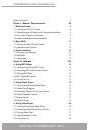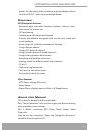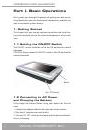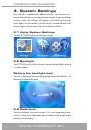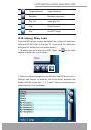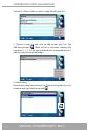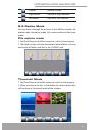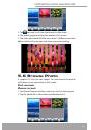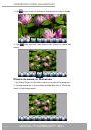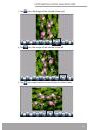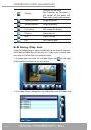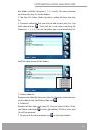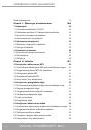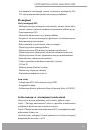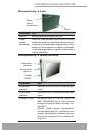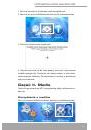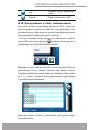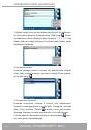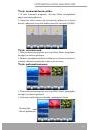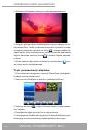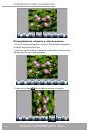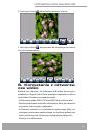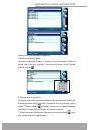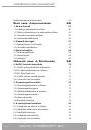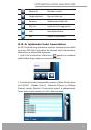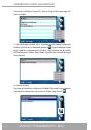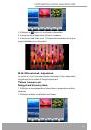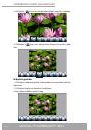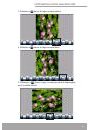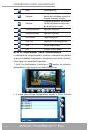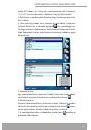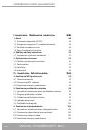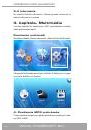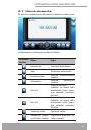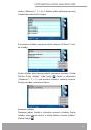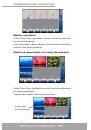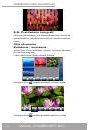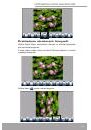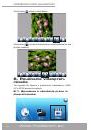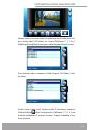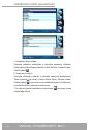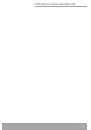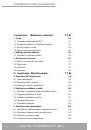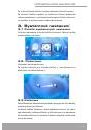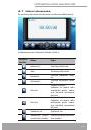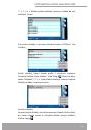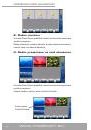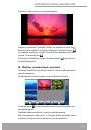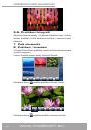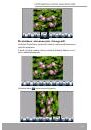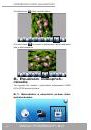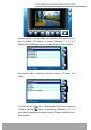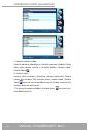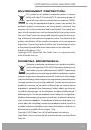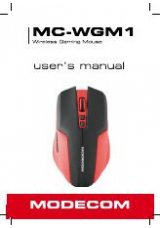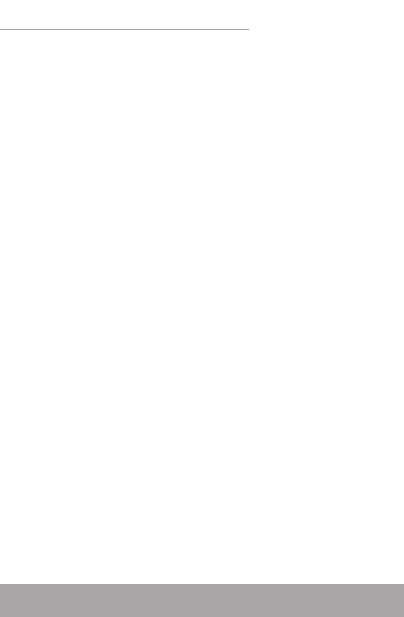
www.modecom.eu
2
modecom gps navigator
Before You Start
4
Part I. Basic Operations
6
1. Getting Started
6
1.1 Setting the ON/OFF Switch
6
1.2 Connecting to AC Power and Charging the Battery
6
1.3 Using Your Device in a Vehicle
7
1.4 Understanding Hardware Features
8
2. Basic Skills
11
2.1 Turning On and Off Your Device
11
2.2 Operating Your Device
11
3. System Settings
12
3.1 Using System Settings
12
3.2 Backlight
12
3.3 Calibration
12
Part II. Media
13
4. Using MP3 Player
14
4.1 Starting and Exiting MP3 Player
14
4.2 Preparing MP3 Files for Your Device
15
4.3 Playing MP3 Files
15
4.4 MP3 Playback Control
16
4.5 Using Play List
17
5. Using Photo Player
19
5.1 Starting and Exiting Photo Player
19
5.2 Photo View Program
19
5.3 Preparing Photo Files for Your Device
20
5.4 Photo Playback Control
20
5.5 Display Mode
21
5.6 Browse Photo
23
6. Using Video Player
26
6.1 Starting and Exiting Video Player
26
6.2 Preparing Video Files for Your Device
27
6.3 Playing Video Files
27
6.4 Video Playback Control
27
6.5 Using Play List
28